無線LANが繋がりました!
やっぱりドライバーが違っていたようで、いろいろ取り替えて試しているうちに認識しました。
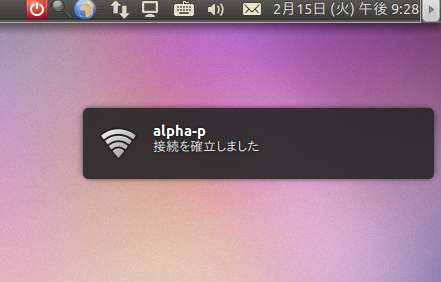
Ubuntu 10.10を使ってみる(その3)
インストールしたUbuntu10.10が有線LANでは使えるようになってきたので、いよいよ無線LANに挑戦してみました。無線LANの子機はバッファローのAir Station WLI-U2-G144Nという比較的古い機種です。当然、Ubuntu 10.10用のドライバーなんてありません。でも調べてみると、ndiswrapper(Windows Wireless Drivers)というラッパーを使って、Windows用のドライバーを使うことが可能だと分かりました。
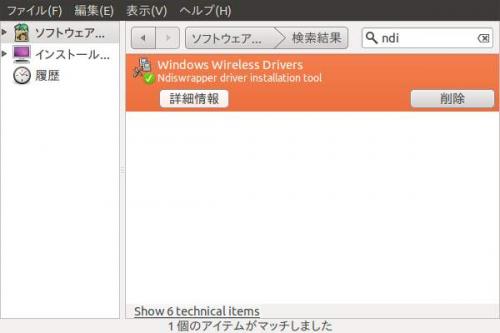
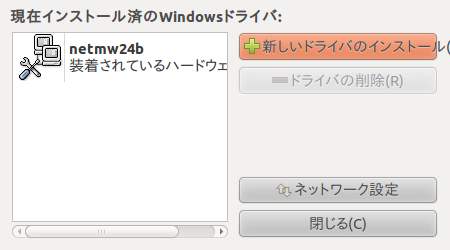
でも、バッファローのダウンロードサイトが今ひとつ整理されていないので、どれが該当のドライバーかよく分かりません。これだろうと思われるものをインストールしても、WLI-U2-G144Nがちゃんと認識されません。
もう少し試してみます。
Ubuntu 10.10を使ってみる(その2)
Ubuntu 10.10をインストールできたので、設定を始めました。
メールクライアントのEvolutionでは、送信のときに587番ポートを使う設定が分からずに苦労しましたが、サーバー名の後ろに「:587」と書けばいいことが分かりました。いかにもLinuxという感じの設定方法です。
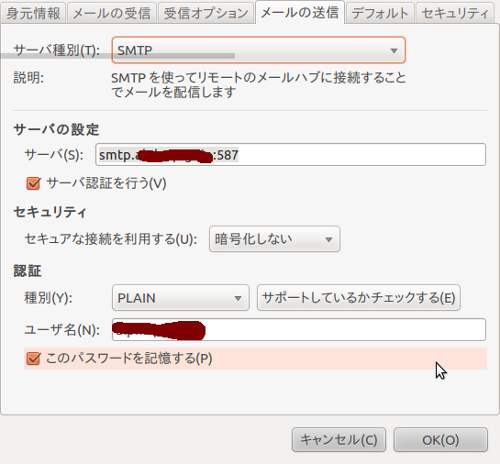
ブラウザーは気分的にGoogle Chromeを使ってみました。
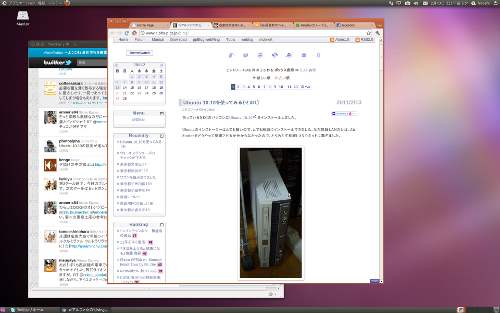
パソコンが非力なので、サクサクとは動かないです。久しぶりに一台作りたくなってきました。

